XP系统打开虚拟键盘的方法
2023-09-24 13:40:01作者:02502攻略网
XP系统是一款优秀实用的电脑操作系统,这款操作系统拥有图形用户界面和双列开始菜单,提升了系统的安全性和工作性能,使用起来十分方便。我们在使用电脑的过程中,有时候会出现键盘无法使用或者键盘被他人借走的情况。这时候如果我们想要在电脑中打字,很多朋友就不会操作了。在这样的情况下,我们可以在电脑中打开虚拟键盘,然后在虚拟键盘中进行打字操作。那么接下来小编就给大家详细介绍一下XP系统打开虚拟键盘的具体操作方法,有需要的朋友可以看一看并收藏起来。

方法步骤
1.首先打开电脑,我们在电脑桌面的左下角找到“开始”图标按钮,点击该按钮就可以了。
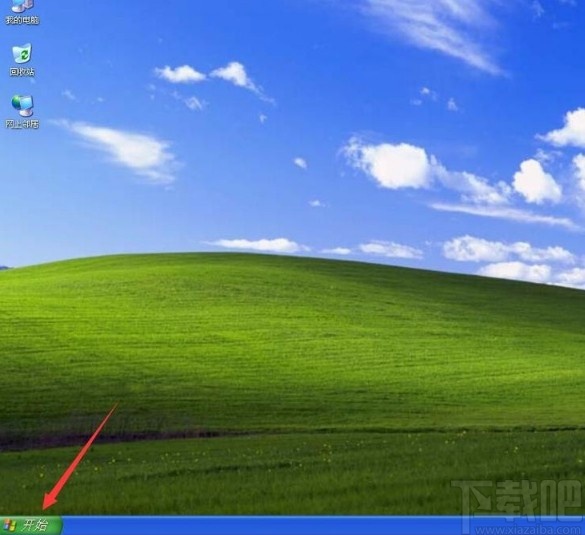
2.然后在界面左下方就会出现一个开始菜单窗口,我们在窗口下方找到“所有程序”选项并点击即可。
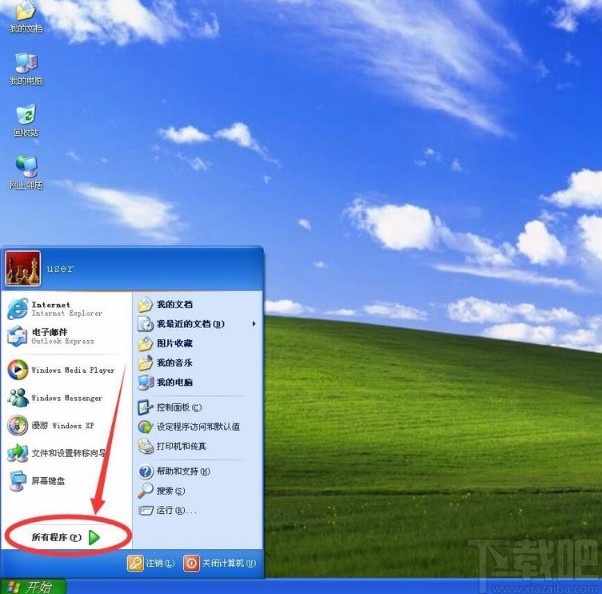
3.接着在所有程序旁边会出现一个下拉列表,我们在下拉列表中找到“附件”选项,点击该选项即可。
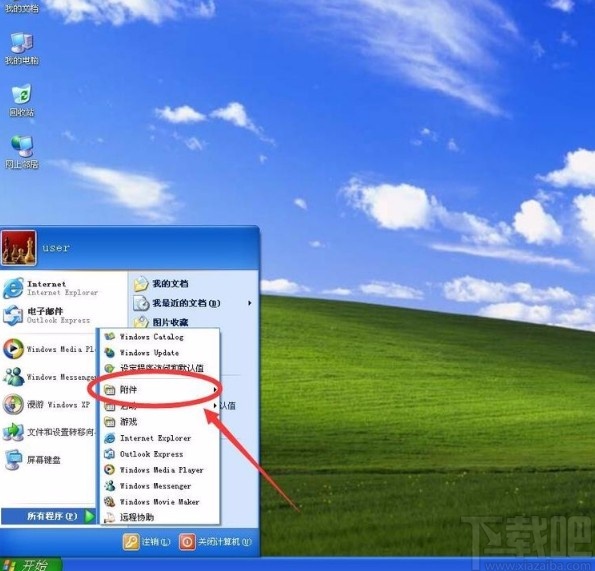
4.随后在附件选项旁边会出现一个下拉框,我们在下拉框的顶部找到“辅助工具”选项并点击,再进行下一步操作。
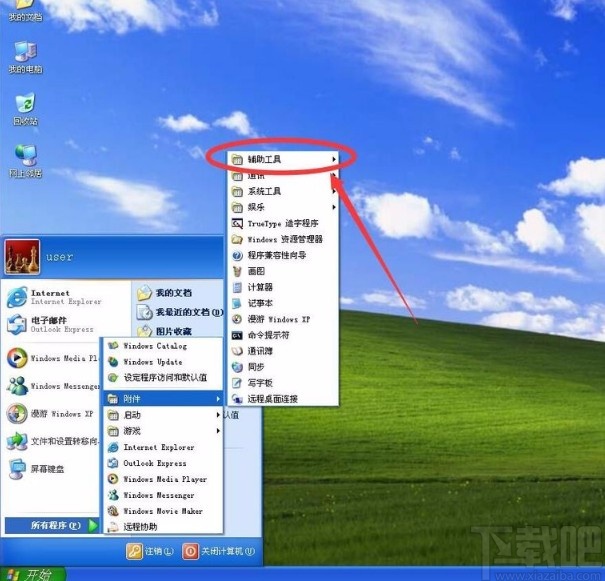
5.接下来在辅助工具选项旁边会出现一个子下拉框,我们在子下拉框中选择“屏幕键盘”选项。
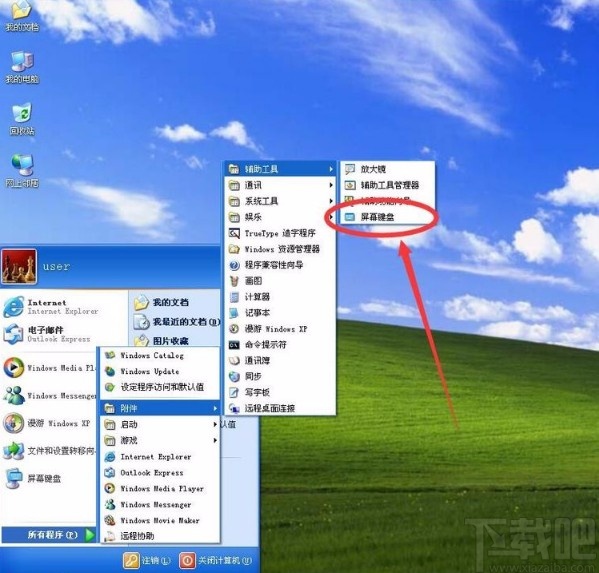
6.完成以上所有步骤后,我们就成功在电脑中打开虚拟键盘了,如下图所示,大家可以作为参考。


